Publicité
Les messages - anciennement iChat - est le client de messagerie instantanée intégré à OS X. Il est souvent négligé en faveur de clients de messagerie instantanée plus robustes, mais peut être un excellent moyen de rester en contact avec les gens si vous savez comment le configurer correctement.
Aujourd'hui, nous allons vous montrer ce que vous devez faire pour transformer les messages OS X en un moteur de communication.
Ajouter Facebook et autres services de chat
Messages est compatible avec une large gamme de services de chat, notamment Google Talk, Yahoo, AIM, Facebook, Windows Live messenger, ICQ, LJ Talk, Jabber et discuter sur les réseaux locaux via Bonjour.
L'ajout de comptes Google, Yahoo et AOL est simple: cliquez simplement sur Messages> Ajouter un compte. À partir de là, cliquez sur le bouton plus «+» en bas de la fenêtre, sélectionnez le type de compte que vous souhaitez ajouter et entrez vos coordonnées.
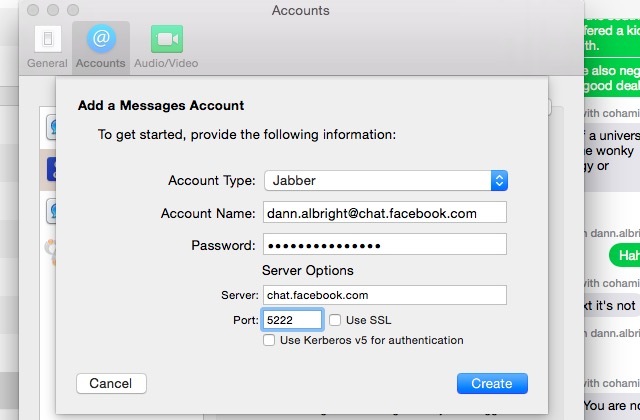
Pour ajouter Facebook, vous devez sélectionner "Compte d'autres messages" après avoir cliqué sur le bouton +. Utilisez le menu déroulant pour sélectionner «Jabber» et entrez les informations comme suit:
Nom du compte: [votre nom d'utilisateur Facebook] @ chat.facebook.com
Mot de passe: votre mot de passe Facebook
Serveur: Auto (ou chat.facebook.com)
Port: Auto (ou 5222)
Une fois cela fait, vous verrez une nouvelle section dans votre liste de contacts pour vos amis Facebook. Double-cliquez simplement sur l'un pour commencer à discuter.
Si vous ne savez pas où trouver votre nom d'utilisateur Facebook, accédez à votre page Facebook et regardez l'URL. Tu verras http://www.facebook.com/[votre nom d'utilisateur].
D'autres services de messagerie peuvent également être ajoutés de cette manière. Entrez les informations d'identification appropriées et les informations sur le serveur si vous les avez, et vous devriez être prêt à partir. Si vous avez utilisé Messages pour vous connecter à d'autres services, faites-le nous savoir dans les commentaires!
Arrêtez Emoji automatique
nous utiliser des emoji pour transmettre des émotions Emoji peut-il transcender les frontières linguistiques?L'âge connecté nous aidera-t-il à dépasser la langue telle que nous la connaissons? Certaines personnes pensent que les emoji pourraient révolutionner notre façon de communiquer. Nous allons jeter un coup d'oeil. Lire la suite tout le temps, mais parfois ils peuvent être ennuyeux. Messages vous permet de les désactiver et d'afficher le émoticônes simples 15 codes populaires pour les visages souriants et leurs significationsLes smileys représentent le visage humain et toutes ses expressions possibles qui correspondent à nos différentes humeurs. Lire la suite derrière eux en désactivant les substitutions d'emoji. Pour ce faire, allez sur Édition> Substitutions et désélectionnez Emoji.

C'est tout ce qu'on peut en dire!
Modifier les polices des messages
Dans les versions précédentes d'OS X, vous pouviez faire beaucoup pour personnaliser l'apparence de votre application Messages, du changement des polices et des tailles au changement la couleur des bulles de chat Apple utilise-t-il des bulles vertes pour vous faire détester les utilisateurs d'Android?Les bulles bleues et les bulles vertes peuvent sembler être une petite distinction, mais pour des milliers d'utilisateurs de Twitter, elles ne le sont pas. Regardons ce phénomène. Lire la suite . Dans la dernière version, cependant, vous avez un curseur avec des tailles de police limitées, et c'est tout.

Si vous souhaitez plus d'options pour vos polices et tailles dans Messages, vous pouvez utiliser l'option de réduction de la transparence dans vos Préférences Système. Ouvert Préférences système> Accessibilité et sélectionnez «Réduire la transparence», puis redémarrez l'application Messages. Vous verrez maintenant un menu déroulant qui vous permettra de changer la police.

Réduire les effets de transparence dans OS X ne fera pas trop de choses notables à votre expérience informatique quotidienne; le dock, les menus déroulants et la barre d'outils de Safari deviennent opaques, et c'est à peu près tout ce que vous verrez.
Partagez votre écran
Saviez-vous que vous pouvez partager votre écran via Messages? C'est vrai, vous n'avez donc pas besoin d'utiliser un service de partage d'écran en ligne 12 excellents outils gratuits de partage d'écran et d'accès à distance dont vous n'avez pas encore entendu parlerGrâce à l'accès à distance, vous pouvez voir et contrôler les écrans de n'importe où. Cela peut vous faire gagner du temps et de la confusion lorsque vous êtes en réunion ou que vous souhaitez aider quelqu'un. Gardez ces outils de partage d'écran à proximité ... Lire la suite à condition que les deux utilisateurs utilisent OS X Yosemite. Lorsque vous souhaitez partager votre écran, cliquez simplement sur Détails dans le coin supérieur droit d'une fenêtre Messages.

Cliquez sur le bouton de partage d'écran (il ressemble à deux cases légèrement superposées), et l'autre partie recevra une invitation à voir votre écran ou une demande de partage de la leur. Une fois qu'ils ont accepté, le partage d'écran commence. Facile.
Faire des appels Facetime à partir de messages
Le bouton Détails vous donne également la possibilité de lancer des appels Facetime vidéo et audio directement depuis l'application Messages. Cliquez sur les détails, puis sur le bouton vidéo ou audio et vous démarrerez un appel Facetime.
Envoyer des textes
Si votre identifiant Apple est lié à un iPhone ou un iPad que vous utilisez pour envoyer des SMS, vous pouvez utiliser Messages pour envoyer des SMS directement depuis votre ordinateur. Il vous suffit de démarrer une nouvelle conversation avec un contact auquel est associé un numéro de téléphone et de l'envoyer.
Si ce contact possède également des informations de messagerie instantanée, vous devez vous assurer de sélectionner l'instance de son nom qui affiche également un numéro de téléphone, comme vous pouvez le voir ci-dessous:

Les iMessages apparaîtront toujours en bleu, qu'ils soient livrés à une adresse e-mail ou à un numéro de téléphone compatible avec iMessage. Pour les contacts qui n'ont pas d'iPhone, vos messages envoyés apparaîtront en vert.
Toujours enregistrer l'historique des messages
Par défaut, Messages supprime l'historique de vos messages lorsque vous «fermez» une conversation (c'est-à-dire que vous la supprimez de votre barre latérale). Si vous préférez conserver la transcription disponible afin de pouvoir vous y référer ultérieurement, vous pouvez le faire. Dans Messages> Préférences> Général, sélectionnez "Enregistrer l'historique lorsque les conversations sont closes".

Ne perdez plus de conversations importantes lorsque vous nettoyez votre fenêtre de chat.
Exécuter des commandes AppleScript sur les messages reçus
Si vous utiliser AppleScript pour automatiser les actions sur votre Mac Qu'est-ce qu'AppleScript? Écrire votre premier script d'automatisation MacAppleScript peut vous aider à automatiser les tâches répétitives sur votre Mac. Voici un aperçu et comment écrire votre premier script AppleScript. Lire la suite , vous pouvez intégrer Messages dans le flux de travail pour ajouter encore plus de puissance. Par exemple, un utilisateur a créé un script cela lui permettrait d'envoyer un SMS à son ordinateur pour lui dire de prendre une photo avec Photo Booth.

Pour voir des exemples d'AppleScripts pour messages, accédez à Messages> Préférences, cliquez sur le menu déroulant AppleScripts Handler et cliquez sur Ouvrir le dossier des scripts. Cela vous amènera au dossier qui contient quelques AppleScripts qui utilisent des messages; vous pouvez les activer via les Préférences ou les utiliser comme exemples pour construire à partir.
Que font les messages?
Les messages OS X ne sont peut-être pas le client de messagerie instantanée le plus riche en fonctionnalités, mais avec quelques modifications, il peut être un excellent choix pour rester en contact. Avec l'intégration AppleScript, vous pouvez réellement faire faire à peu près tout ce que vous voulez.
Quels sont vos réglages et astuces préférés pour les messages OS X? Qu'est-ce que vous aimez ou n'aimez pas dans les messages?
Dann est un consultant en stratégie de contenu et en marketing qui aide les entreprises à générer de la demande et des prospects. Il blogue également sur la stratégie et le marketing de contenu sur dannalbright.com.